Как записывать звонки на iPhone: 3 проверенных способа
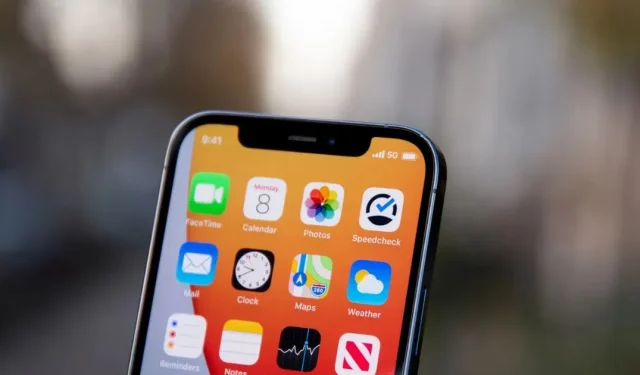
Среди ограничений, с которыми сталкиваются пользователи Apple, — запрет на запись звонков на iPhone. В отличие от устройств Android, iOS не имеет встроенной поддержки записи звонков. Только несколько сторонних приложений позволяют записывать звонки на устройствах Apple, и у этого тоже есть обходной путь. В этой статье мы расскажем вам все о том, как записывать звонки на iPhone.
Прежде чем мы двинемся дальше, важно получить согласие получателя, прежде чем вы начнете записывать разговор на iPhone. Кроме того, всегда полезно знать законы вашего штата о записи звонков.
3 лучших способа записи звонков на iPhone
Использование дополнительного устройства
Поскольку в iPhone официально нет функции записи разговоров, использование дополнительного устройства для записи разговоров, вероятно, является лучшим решением. Для этого откройте приложение записи на другом устройстве. На iPhone включите громкую связь. Если у вас есть второй iPhone или iPad, откройте приложение «Рекордер» и нажмите красную кнопку, чтобы начать запись. Пользователи Android, с другой стороны, могут использовать приложение для записи голоса по умолчанию или загружать любые сторонние приложения для записи голоса из магазина Google Play.
Хотя этот метод надежен, единственная оговорка заключается в том, что вам понадобится отдельное устройство. Кроме того, вам нужно поставить телефон на громкую связь, а это значит, что вам, вероятно, придется отвечать на звонок в частном порядке.
Использование Google Голоса
Если у вас нет дополнительного устройства, другим способом записи звонков на iPhone является приложение Google Voice. С Google Voice вы получаете бесплатный номер почты, номер телефона и службу обратного вызова. Кроме того, он имеет встроенную функцию записи разговоров. Вот как это использовать.
1. Запросите свой номер Google Voice на веб-странице Google Voice, если вы еще этого не сделали.
2. Установите и настройте приложение Google Voice на своем iPhone.
3. Вернитесь на веб-страницу Google Voice.
4. Нажмите кнопку «Настройки» в верхней части экрана.
5. Заходим в раздел звонков и переключаем настройки входящего звонка.
6. Выберите входящий вызов в приложении Google Voice.
7. Подойдите к клавиатуре и нажмите 4.
8. Вы услышите подтверждающее сообщение о том, что приложение записывает звонок.
Вы можете просматривать записанные звонки в голосовой почте Google. Если вы хотите остановить запись между звонками, вы можете снова нажать 4, чтобы закончить запись. Обратите внимание, что с помощью Google Voice вы можете записывать входящие вызовы, а не исходящие. Другими словами, если вы хотите записать звонок на iPhone с помощью Google Voice, вам нужно будет попросить получателя позвонить вам, используя ваш номер Google Voice.
Одна из основных проблем с Google Voice заключается в том, что он доступен только в нескольких странах, включая США, Бельгию, Канаду, Данию, Францию, Германию, Ирландию, Италию, Нидерланды, Португалию, Испанию, Швецию, Швейцарию и ВЕЛИКОБРИТАНИЯ.
Читайте также: Как записать видеозвонок Google Meet со звуком в качестве участника
Использование сторонних приложений
Поскольку приложение Google Voice позволяет записывать только входящие вызовы, вы также можете посмотреть другие сторонние приложения, которые позволяют записывать как входящие, так и исходящие вызовы. Rev — одно из лучших бесплатных приложений для записи звонков на iPhone. Вы можете загрузить приложение из App Store .
Чтобы записывать звонки с iPhone с помощью Rev, вам необходимо сделать следующее:
1. Зарегистрируйте свой номер и нажмите кнопку «Начать записанный звонок» ниже.
2. Выберите, хотите ли вы записывать входящий или исходящий вызов.
3. Введите номер, на который хотите позвонить, и нажмите Начать вызов.
4. Если вы хотите записать входящий звонок, Rev автоматически предложит вам подключиться к их регистратору звонков и настроить трехстороннюю конференц-связь.
5. После завершения разговора записанный файл автоматически отобразится в приложении.
Самое приятное в Rev — это то, что вы можете бесплатно записывать звонки с iPhone с помощью приложения. Однако Rev доступен только в США, Австралии и Великобритании.
Другими популярными приложениями для записи звонков для iPhone являются TapeACall Pro , Call Recorder Pro , CallRecorder — IntCall и т. д. Обратите внимание, что большинство приложений для записи звонков для iPhone платные.
Почему Apple не позволяет записывать звонки?
Apple официально не делилась информацией о том, почему внутри компании нет функции записи звонков. Однако считается, что Apple делает это, чтобы избежать каких-либо юридических проблем. Вместо того, чтобы иметь дело с другими законами, касающимися записи звонков, Apple идет по простому пути и просто избегает включения записи звонков на iPhone.
Добавить комментарий